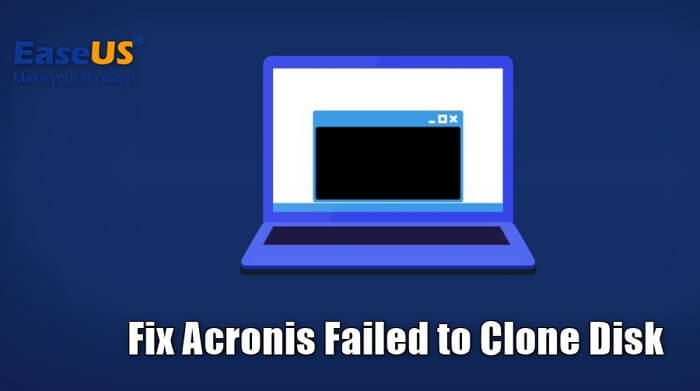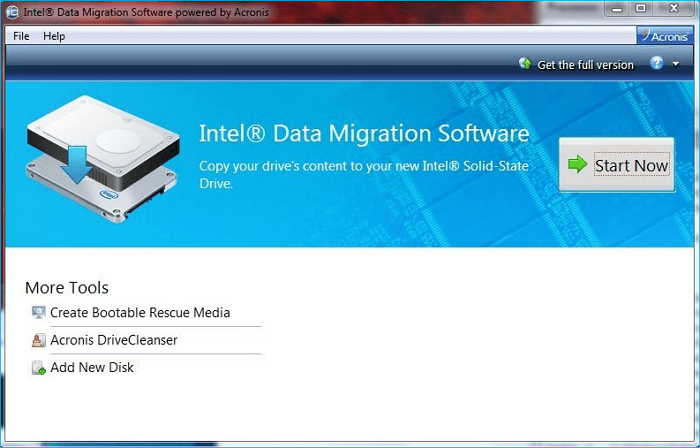Índice da página
NAVEGAÇÃO RÁPIDA:
Se o armazenamento do seu computador ficar cheio facilmente; se o seu disco rígido falhar com frequência, causando perda de dados; se você precisar carregar um laptop de alto desempenho para facilitar a transferência de arquivos; se você está procurando um dispositivo de armazenamento de alta capacidade para seu computador doméstico ou uma maneira confiável de armazenar seus dados em movimento, é melhor trocar seu disco rígido por um maior ou atualizar para SSD. Um HDD ou SSD Silicon Power é uma boa escolha. É mais durável e confiável do que os discos rígidos tradicionais, tornando-o ideal para armazenar dados importantes. Também é mais rápido e economiza energia, tornando-o perfeito para uso em laptops e outros dispositivos portáteis.
![]()
Como você pode migrar de forma fácil e eficiente seus arquivos originais, dados, sistemas, etc. para um novo HDD ou SSD Silicon Power? Forneceremos as duas opções a seguir:
Os 2 melhores softwares de clonagem de Silicon Power em 2022
1. EaseUS Disk Copy
O EaseUS Disk Copy é uma ferramenta profissional com bom desempenho para fazer uma cópia completa dos discos rígidos, migrar arquivos, aplicativos e sistema operacional para outro disco rígido sem perder dados e atualizar para o SSD sem problemas. Além disso, pode ajudá-lo a atualizar seu disco sem reinstalar o Windows, o que economiza tempo e energia. Se você deseja garantir a segurança dos dados, o EaseUS Disk Copy é a melhor escolha para você.

Prós do EaseUS Disk Copy
- Interface simples e limpa
- Suporta uma ampla variedade de sistemas de arquivos
Contras do EaseUS Disk Copy
- Suporta apenas o Windows
- Um software pago, mas não caro
2. Software de clonagem do sistema Echo
O Echo System Cloning Software é uma ferramenta poderosa que pode ajudá-lo a clonar seu sistema de maneira rápida e fácil. Possui uma interface simples e fácil de usar que facilita o início. Este é um produto cooperativo entre SP e NTI para ajudar os usuários a fazer uma cópia exata do HDD para outro HDD ou SSD. Ele pode ser usado para clonar todo o sistema ou apenas arquivos e pastas selecionados.
Três tipos de clonagem
1. Um para um: retém a estrutura e o tamanho da partição do disco rígido original
2. Definido pelo usuário: permite que os usuários ajustem o tamanho das partições na nova unidade
3. Redimensionamento dinâmico: redimensione automaticamente as partições da unidade original para caber em uma unidade de substituição menor ou maior
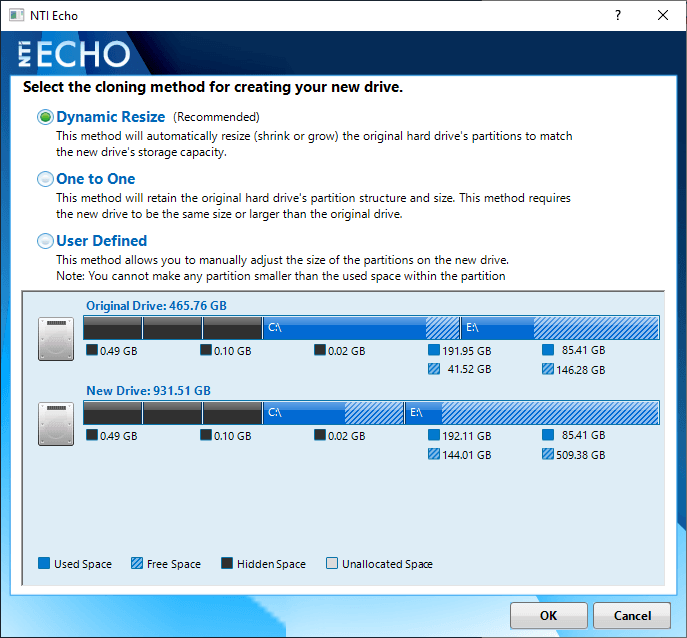
Contras do software de clonagem do sistema Echo
1. A versão gratuita NÃO suporta o tipo RAID
2. NÃO oferece suporte a dispositivos Microsoft Surface
3. Um utilitário de clonagem de unidade individual (não se destina a funcionar com discos dinâmicos)
Como clonar HD ou SSD Silicon Power com EaseUS Disk Copy
O EaseUS Disk Copy fornece uma interface amigável que permite clonar seu disco com apenas alguns cliques:
Aviso prévio:
- A "Cópia de setor por setor" pede que o tamanho do disco de destino seja pelo menos igual ou maior que o do disco de origem. Deixe este recurso desmarcado se você deseja clonar um disco rígido maior em um disco rígido menor.
- Todos os dados no disco de destino serão completamente apagados, então tome cuidado.
Etapa 1. Para começar a copiar/clonar um disco inteiro para outro, escolha este disco como o disco de origem em "Modo de Disco" e clique em "Avançar".

Etapa 2. Escolha o outro disco como disco de destino.

Etapa 3. Verifique o layout dos dois discos. Você pode gerenciar o layout do disco de destino selecionando "Adaptar automaticamente ao disco", "Copiar como a origem" ou "Editar o layout de disco".

- "Adaptar automaticamente ao disco" faz algumas alterações por padrão no layout do disco de destino para que ele possa funcionar em seu melhor estado.
- "Copiar como a origem" não altera nada no disco de destino e o layout é o mesmo do disco de origem.
- "Editar o layout de disco" permite redimensionar/mover manualmente o layout da partição neste disco de destino.
Marque a opção "Verifique a opção se o destino for SSD" para colocar seu SSD em seu melhor desempenho.
Etapa 4.Uma mensagem agora aparece, avisando que os dados serão perdidos. Confirme esta mensagem clicando em "Continuar".

Etapa 5. Clique em "Avançar" para executar oficialmente a tarefa.
Conclusão
Neste post, fornecemos dois softwares de clonagem de Silicon Power, que são dois dos melhores do mercado atualmente. No entanto, recomendamos o EaseUS Disk Copy porque é mais fácil de usar e menos restritivo. Clique no botão de download abaixo e experimente.
Esta página foi útil? Seu apoio é importante para nós!

EaseUS Disk Copy
EaseUS Disk Copy é uma ferramenta de clonagem e migração de HD/SSD bem projetada e muito fácil de usar, que deve ser ideal para quem deseja migrar rápida e facilmente um disco de sistema existente para um novo disco (ou unidade SSD recém-instalada ) com o mínimo de configuração necessária.
-
Atualizado por
"Obrigada por ler meus artigos. Espero que meus artigos possam ajudá-lo a resolver seus problemas de forma fácil e eficaz."…Leia a biografia completa
EaseUS Disk Copy

Ferramenta de clonagem dedicada para atender a todas as suas necessidades de clonagem de sistema, disco e partição.
Postagens populares
Mais recente
![]()
Mais recente
![]()
Mais recente
![]()
Mais recente
![]()
Mais recente
![]()
Tópicos interessantes